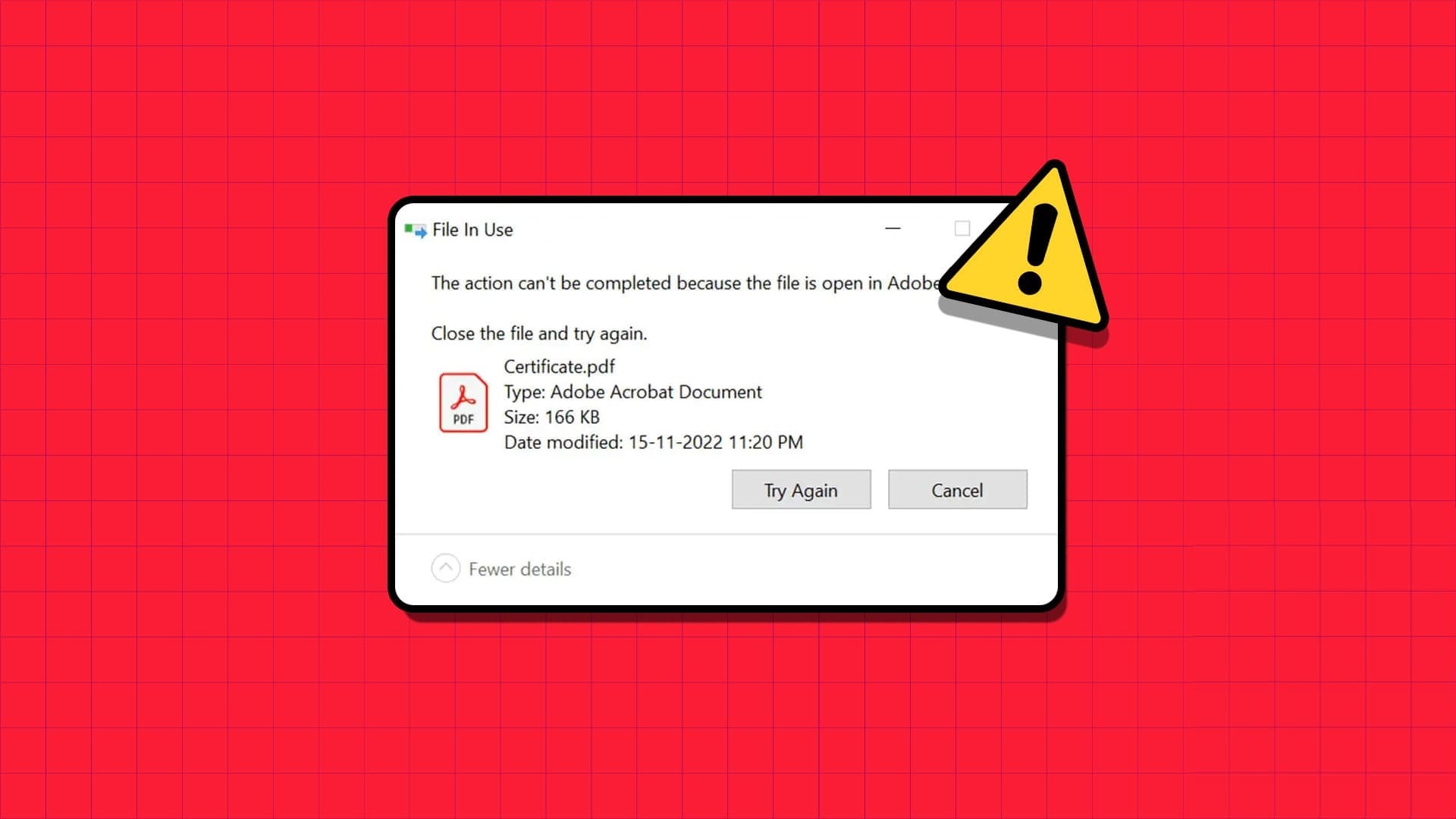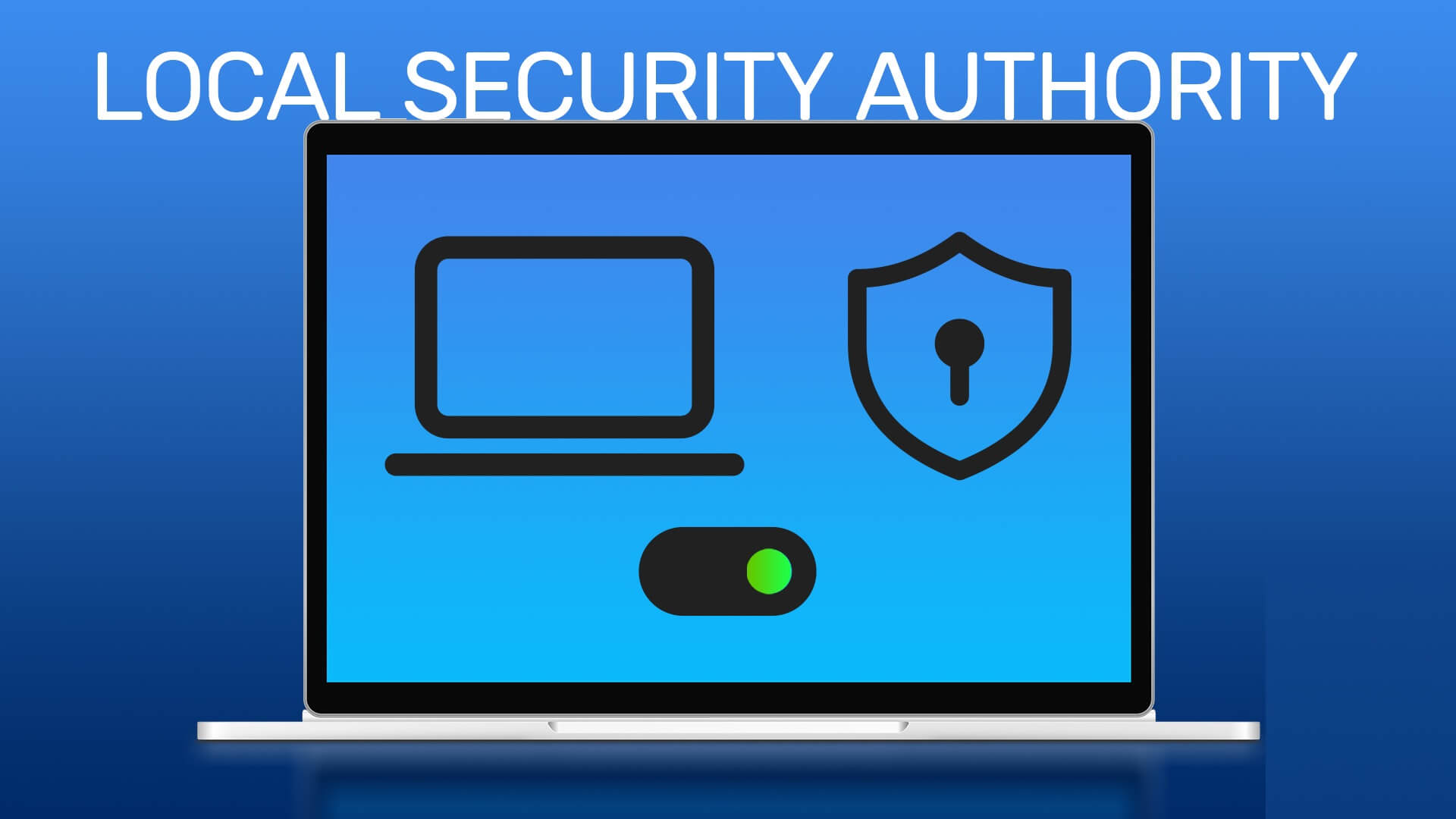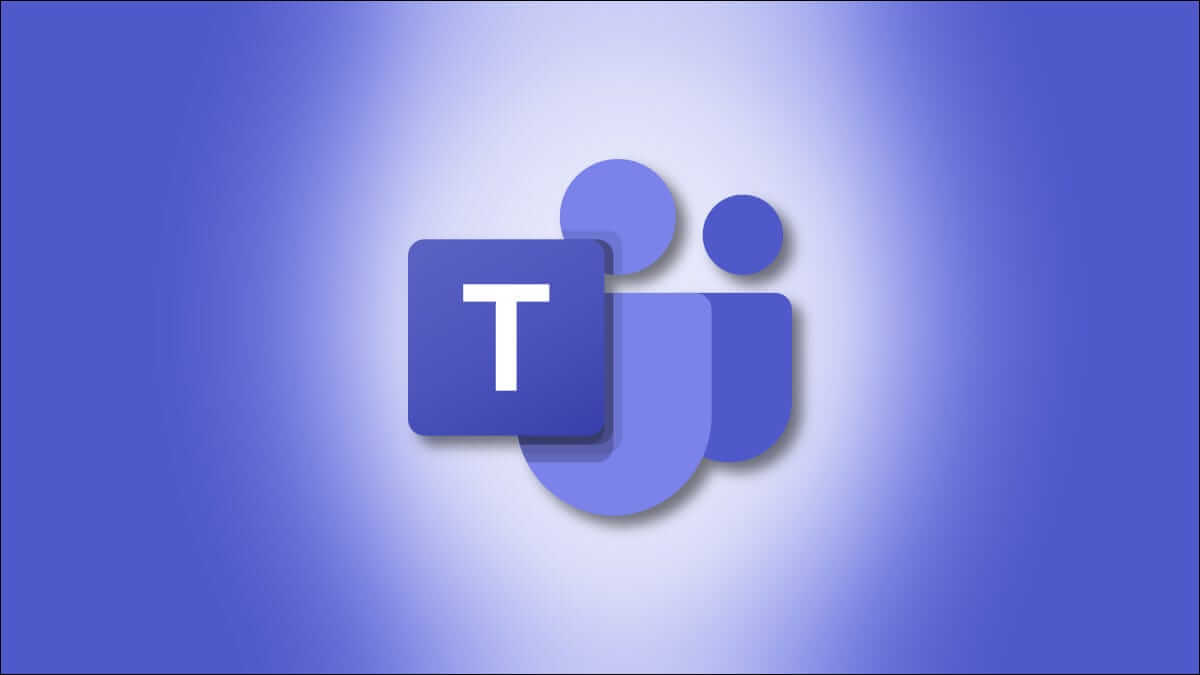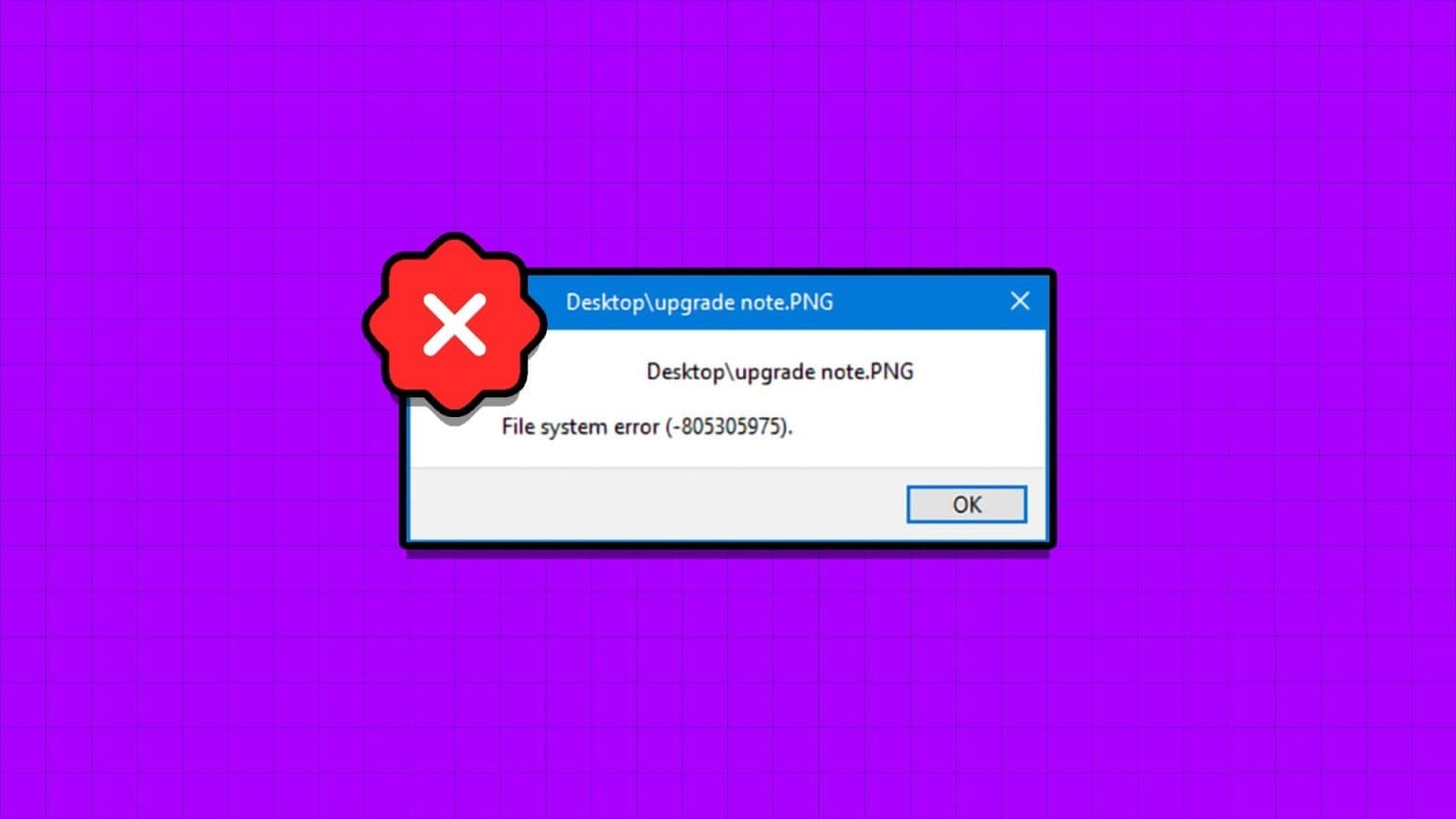Forestil dig, hvor frustrerende det ville være, hvis du blev nægtet adgang til dine egne elementer, eller hvis du ikke havde tilladelse til at bruge en bestemt app på din telefon eller computer. På samme måde kan det være frustrerende, hvis du ikke kan få adgang til en bestemt fil eller mappe på din computer. Du kan ofte modtage en fejlmeddelelse, der viser meddelelsen "Adgang nægtet". Nogle af de tilfælde, hvor du kan støde på fejlen, omfatter åbning af en fil, kopiering og indsættelse af den, flytning af en fil fra et sted til et andet, sletning af en fil eller mappe eller kørsel af en bestemt app. De fleste af disse fejl stammer fra en almindelig årsag: mangel på de nødvendige tilladelser. I denne artikel vil vi forklare, hvordan du retter fejlen "Adgang nægtet" ved at indhente alle de nødvendige tilladelser til at få adgang til en fil, der ser ud til at være utilgængelig i Windows 10.
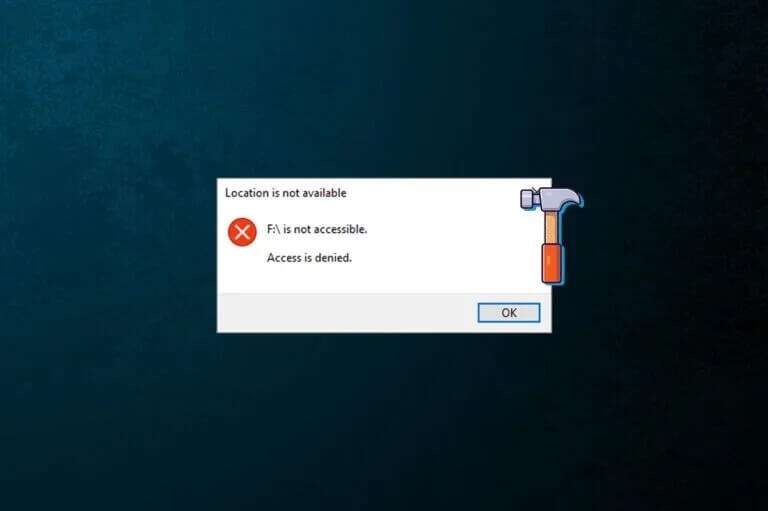
Sådan rettes fejlen "Adgang nægtet" i Windows 10
Den præcise fejlmeddelelse varierer også en smule afhængigt af den handling, der udføres, eller de filer, der tilgås. Du kan modtage en af følgende fejlmeddelelser:
- Siden er ikke tilgængelig. E:\ kan ikke kontaktes.
- F:\ Kan ikke nås. Adgang nægtet.
- Adgang nægtet, eller adgang til mappen er blevet nægtet.
- Du skal have tilladelse til at udføre dette arbejde.
- Du skal have administratorrettigheder for at foretage ændringer i denne mappe.
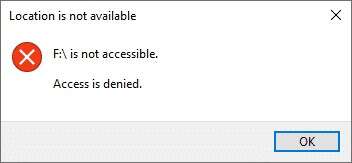
Anbefalede tips til fejlfinding
- Før vi går i dybden med mere tekniske ting, så deaktiver midlertidigt dit antivirusprogram og prøv derefter at få adgang til filen. Antivirusprogrammer blokerer ofte adgang til bestemte filer for at forhindre ondsindede programmer og vira i at forårsage skade på din computer. Hvis det ikke virker, så læs videre. 5 måder at afinstallere Avast Antivirus fuldstændigt i Windows 10.
- På samme måde kan Windows Defender Firewall blokere filen eller tilladelserne.
Varsel: Da dette udsætter din computer for større risiko for virus/malware, skal du aktivere det, når du har rettet denne fejl.
Metode 1: Skift ejeren af filen/mappen
Fejlen "Adgang nægtet" opstår ofte, når du forsøger at få adgang til en fil uden de nødvendige tilladelser. Du kan løse dette ved at ændre ejeren af den pågældende fil eller mappe. Dette vil for eksempel give din brugerkonto tilladelse til at eje filen, så du kan få adgang til den uden problemer.
1. Højreklik på fil/mappe som du har problemer med at få adgang til og vælge "Egenskaber".
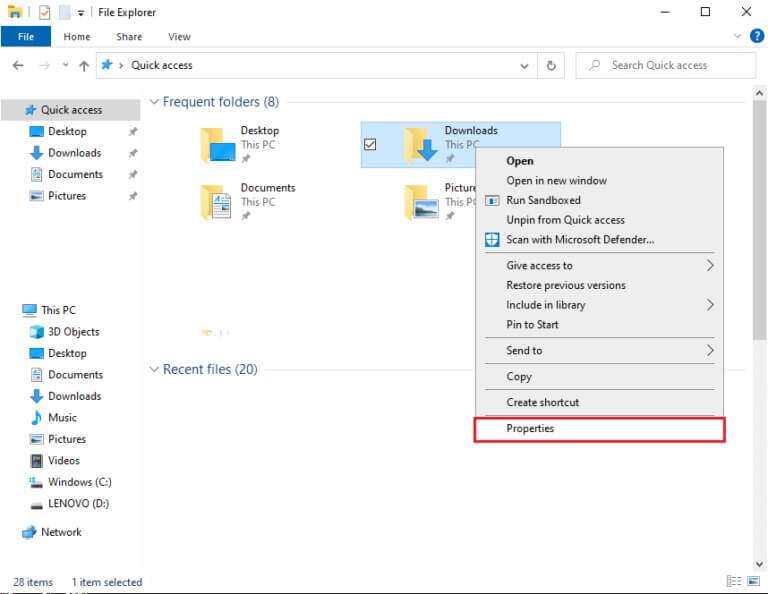
2. Gå til fanen "Sikkerhed" og klik på knappen "Avancerede indstillinger" For at søge efter særlige tilladelser.
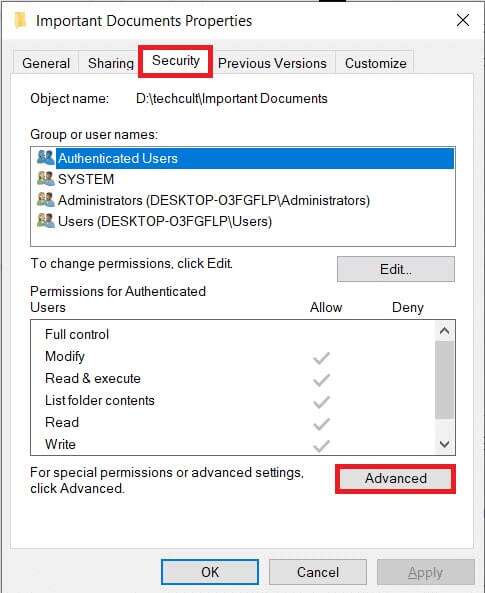
3. Klik på indstillingen "En ændring" At navngive ejeren, som vist.
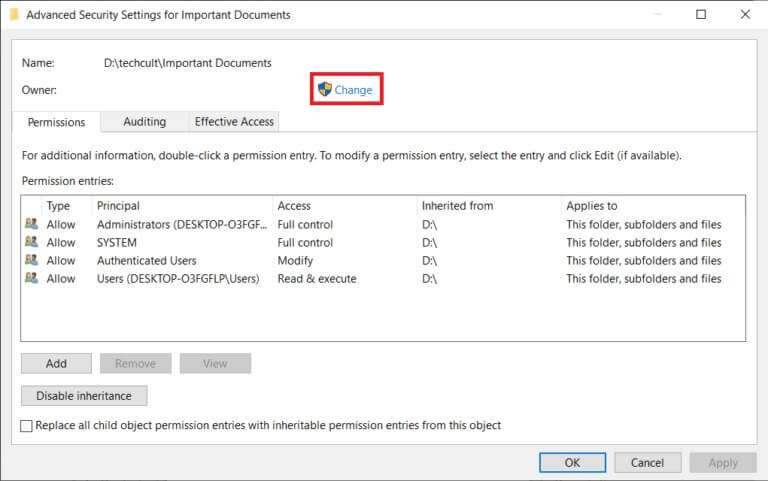
4. Klik på knappen Fremskreden… Placeret i nederste venstre hjørne.
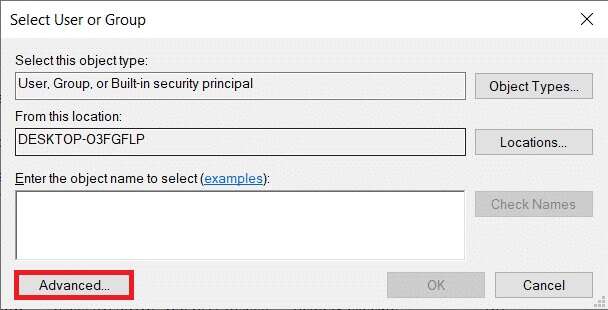
5. Klik derefter på knappen. Søg nu.
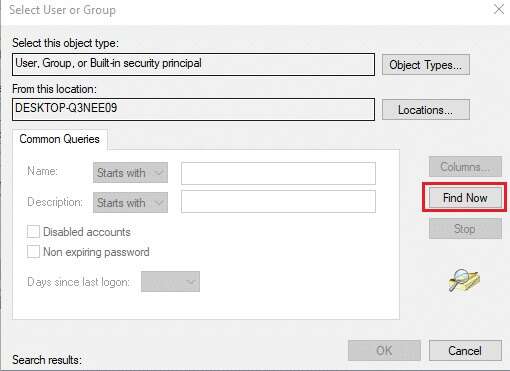
6. I de viste søgeresultater skal du finde og vælge din brugerkonto og klikke på "OKAY".
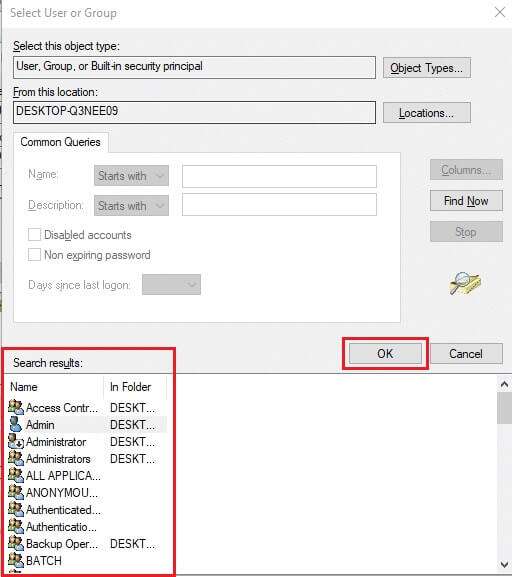
7. Dit kontonavn vises nu under afsnittet Indtast objektnavnet for at vælge (eksempler): Klik på "OKAY" at gemme.
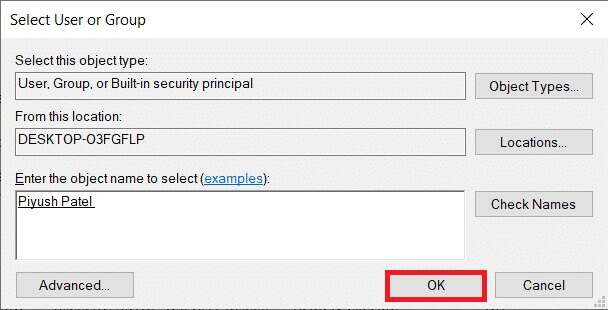
8. Markér følgende muligheder vist på billedet nedenfor:
- Ejerudskiftning i undercontainere og objekter
- Erstat alle tilladelsesposter for underordnede objekter med arvelige tilladelsesposter fra dette objekt.
Varsel: Dette vil ændre ejerskabet af mappen samt alle filer i mappen.
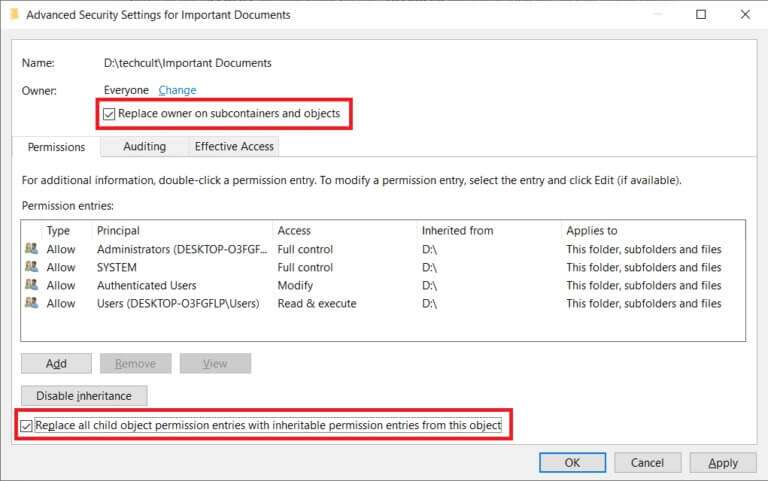
9. Klik på "Implementering" Derefter "OKAY" for at gemme ændringerne.
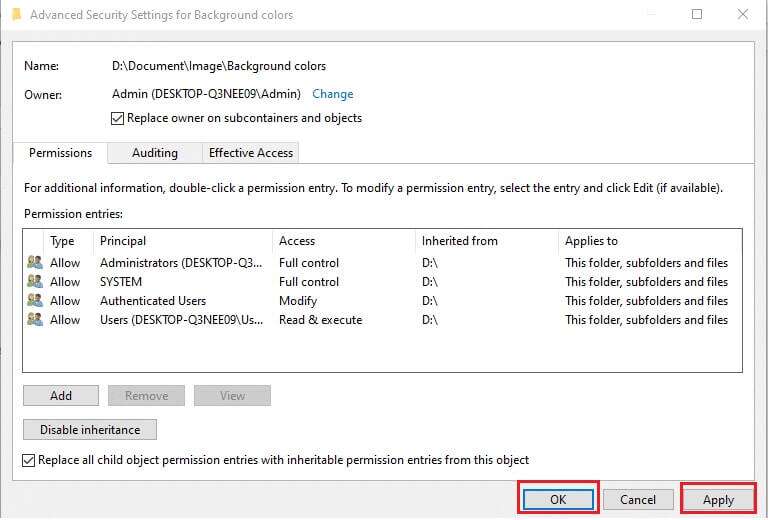
Varsel: Alternativt kan du også ændre ejeren af en fil eller mappe fra en kommandoprompt med administratorrettigheder ved at udføre kommandoen takeown /f "fil/mappesti".
Metode 2: Giv fuld adgang til en fil/mappe
Nogle gange kan du være ejer og administrator, men stadig ikke have adgang til en fil eller mappe. Dette sker, når din konto ikke har fået tildelt fuld kontrol over elementet. Heldigvis er det lige så simpelt at få fuld kontrol over en fil/mappe som at markere et felt.
Varsel: Filtilladelser kan kun ændres fra administratorkontoen.
1. Højreklik igen på den problematiske fil (f.eks. Vigtige dokumenter), og vælg Egenskaber.
2. Gå til fanen "sikkerhed" og klik på Administratorer I afsnittet Gruppe- eller brugernavne , som vist.
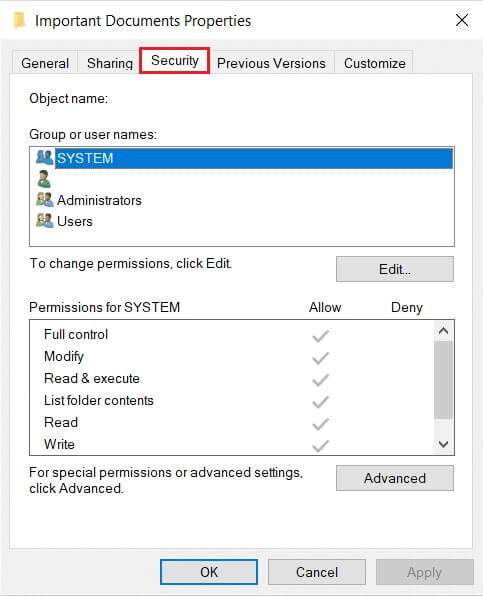
3. Klik derefter på knappen. Redigere… For at ændre filtilladelser.
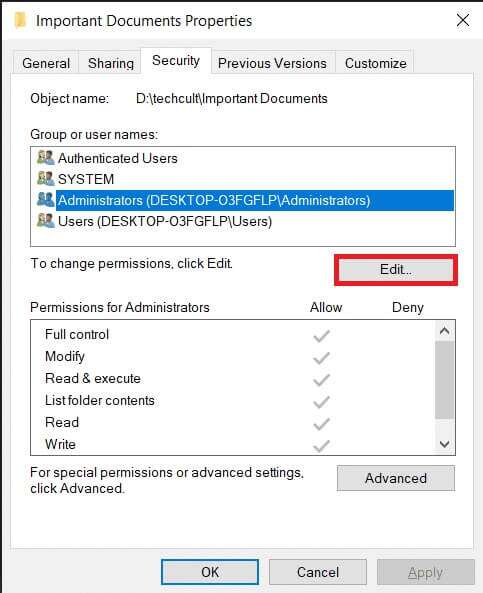
4. I afsnit Godkendte brugertilladelser Markér feltet markeret Tillad indstilling. fuld kontrol Displayet er karakteristisk.
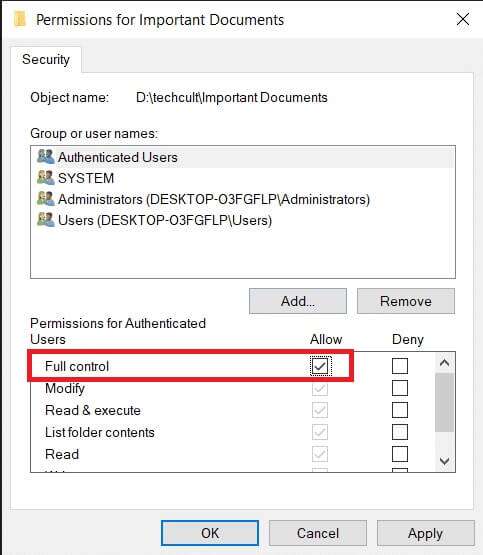
Metode 3: Kontroller og rediger filkryptering
Hvis du deler computer med dine søskende, og I hver især har forskellige brugerkonti, er det en god idé at få en af dem til at kryptere filen for at beskytte den mod nysgerrige øjne. Krypterede filer kan kun tilgås af den brugerkonto, der implementerede krypteringen, eller af filer, der indeholder det nødvendige krypteringscertifikat. For at kontrollere, om en fil virkelig er krypteret,
1. Gå hen til vinduet Fil-/mappeegenskaber og klik på knappen Fremskreden… i fanen Generelt , Som vist nedenfor.
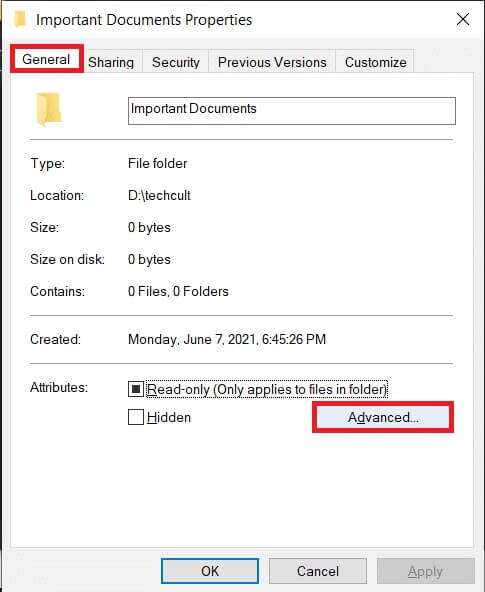
2. Markér indstillingen Indholdskryptering For at sikre data inden for sektionen Komprimerings- eller krypteringsfunktioner.
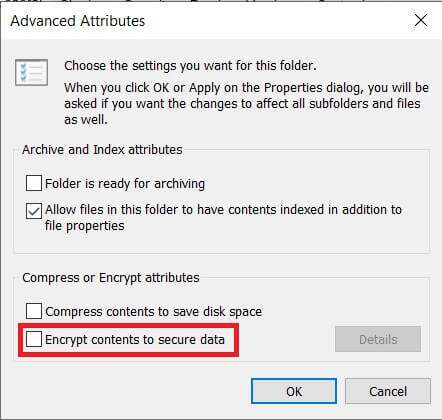
Mærkbar: En anden bonus ved den krypterede fil er låsekoden.
3. Du skal:
- Log ind med den brugerkonto, der krypterede filen eller mappen.
- Eller få et krypteringscertifikat med en krypteringsnøgle for at få adgang til de nævnte filer.
Metode 4: Tag ejerskab over den midlertidige mappe
Når du installerer visse programmer, kan du modtage følgende fejlmeddelelser:
- Filen i den midlertidige mappe kunne ikke udføres. Installationen blev afbrudt.
- Fejl 5: Adgang nægtet.
- Installationsprogrammet kunne ikke oprette den fulde mappefilsti. Fejl 5: Adgang nægtet.
I dette tilfælde kan fejlen om nægtet adgang rettes ved at:
1. Kør installationsfilen som administrator: Højreklik på en fil exe. At ansøge og vælge Kør som administrator , Som vist nedenfor.
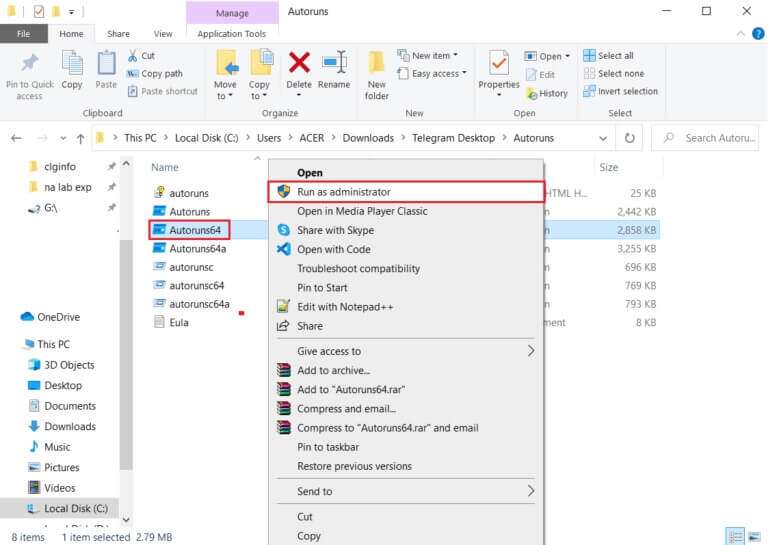
2. Gør dig selv til ejer af den midlertidige mappe: Midlertidige filer oprettes og gemmes ofte i Temp under programinstallationer. Derfor vil installationsprocessen mislykkes, hvis du ikke har adgang til mappen.
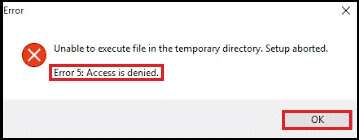
I dette tilfælde skal du gå til C:\Brugere\brugernavn\AppData\Lokal\Temp Følg trinene nævnt i den første metode for at tage ejerskab af den midlertidige mappe.
Metode 5: Deaktiver brugerkontokontrol
Brugerkontokontrol (UAC) er en sikkerhedsfunktion i Windows-operativsystemet, der forhindrer automatisk installation af uautoriseret software og forhindrer tredjepartsprogrammer i at ændre systemindstillinger. Selvom UAC nogle gange kan blive unødvendigt streng og forhindre brugere i at få adgang til bestemte filer, skal du følge disse trin for at rette adgangsfejlen i Windows 10:
1. Tryk på. -Tasten Windows , Og skriv kontrolpanel , og klik på at åbne.
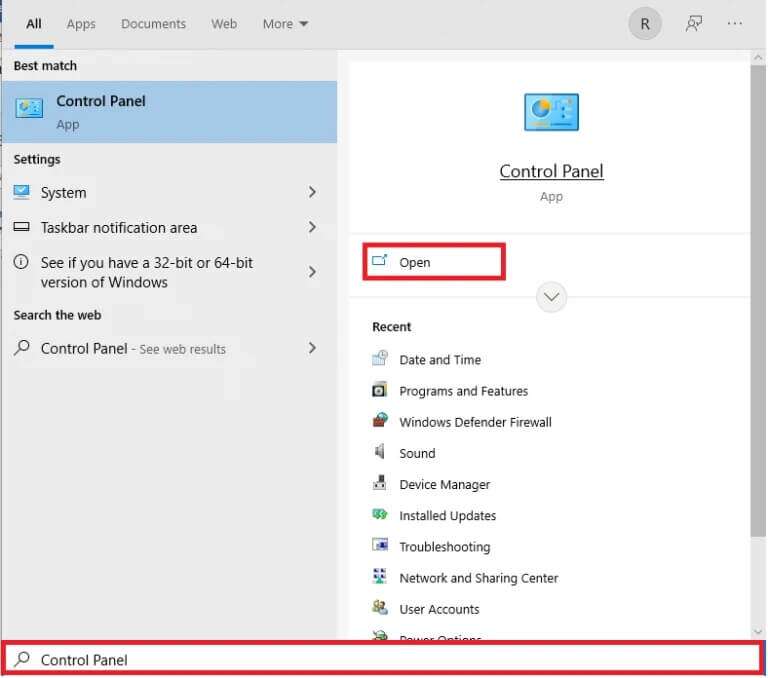
2. Bet-Tag-I-N Vis efter > Store ikoner og klik på brugerkonti , som vist.
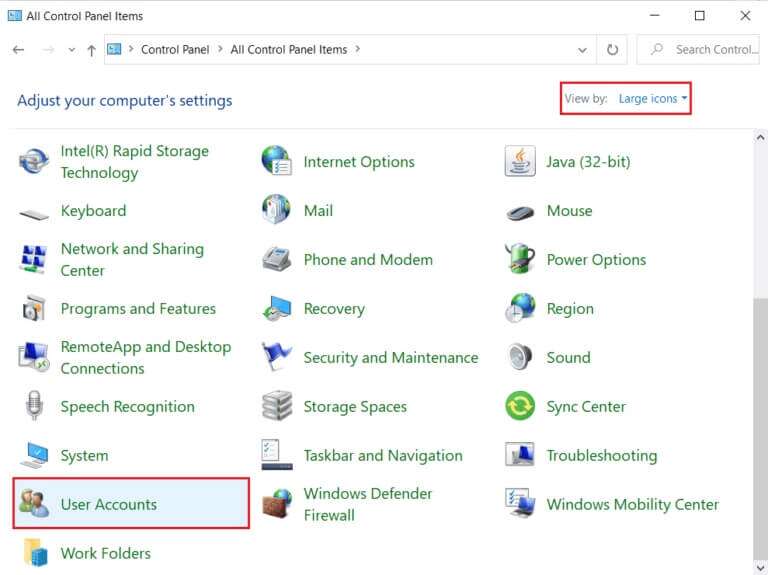
3. Klik derefter på indstillingen Skift indstillinger for brugerkontokontrol i højre rude.
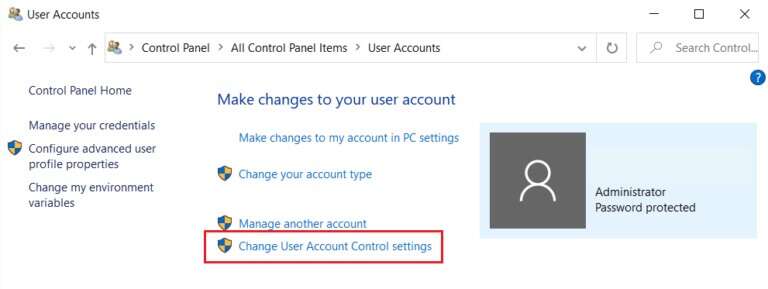
4. i Kontrolindstillinger Træk skyderen ned i din brugerkonto til Giv aldrig besked.
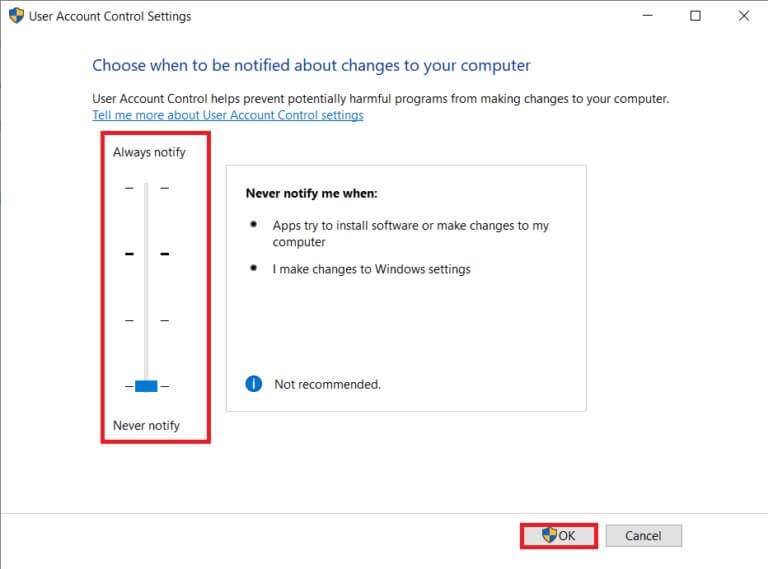
5. Klik på "OKAY" Gem og afslut. Prøv at få adgang til filen nu.
Metode 6: Opret en ny brugerkonto
Hvis du fortsætter med at modtage en fejlmeddelelse om adgang nægtet, Stationær/bærbar computer Hvis du kører Windows 10, kan en beskadiget brugerkonto forårsage dette problem. Du kan prøve at oprette en ny brugerkonto og få adgang til filen fra den. Den nye konto vil være fri for brugerændringer og vil have alle standardtilladelserne.
1. Tryk på tasterne Windows + I Samtidig med at åbne Windows-indstillinger.
2. Klik på Kontoindstillinger , som vist.
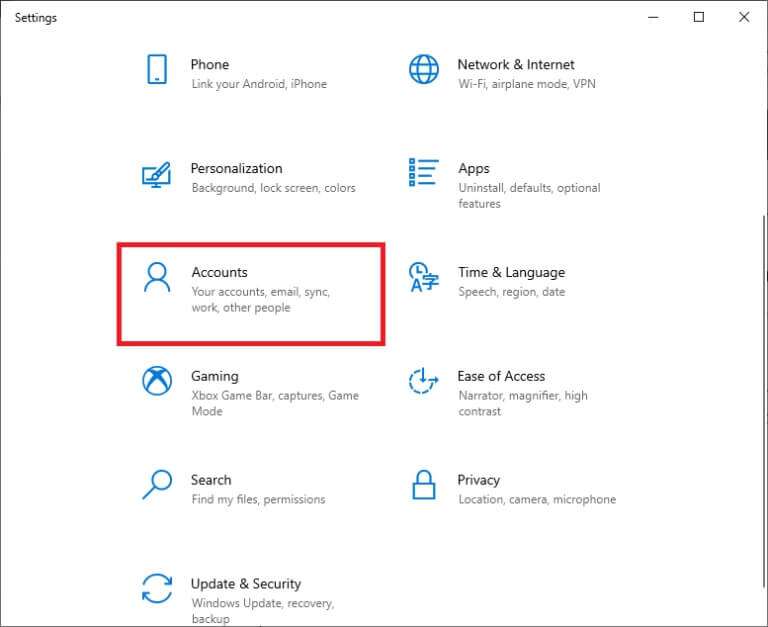
3. Gå til fanen Familie og andre brugere og klik på knappen "Tilføj en anden person til denne computer."
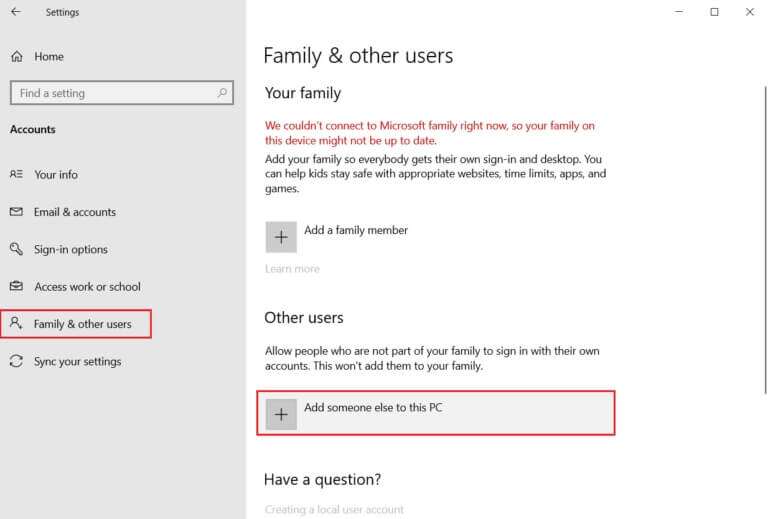
4. Indtast nu E-mail أو Telefon nummer For at oprette en ny loginprofil skal du klikke på næste
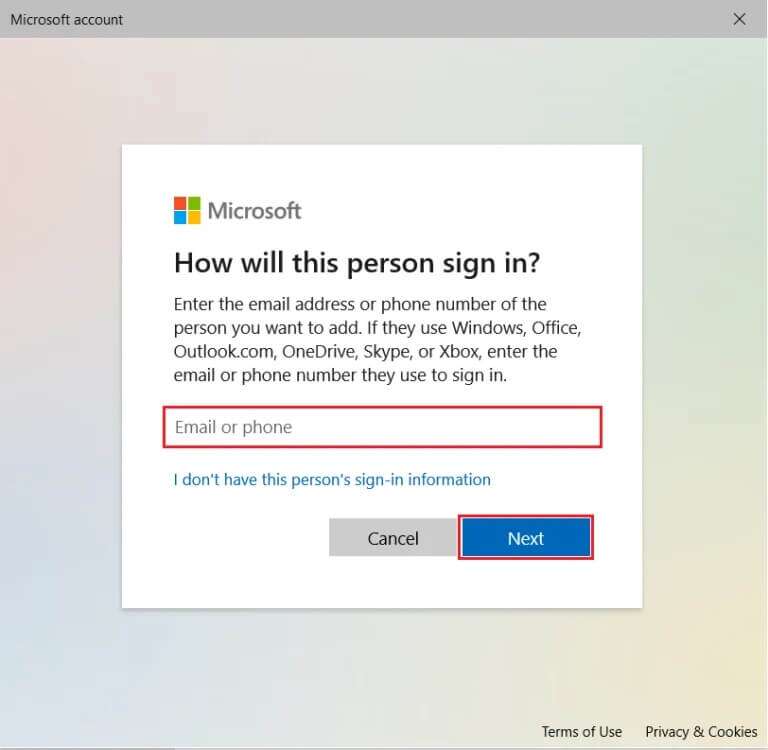
5. Indtast dit brugernavn, din adgangskode, dine sikkerhedsspørgsmål og dine svar på de følgende skærmbilleder.
6. Tryk til sidst på "Slutning".

7. Tryk nu på Windows-nøgle. Klik her på ikonet Bruger > Log ud , Som vist nedenfor.
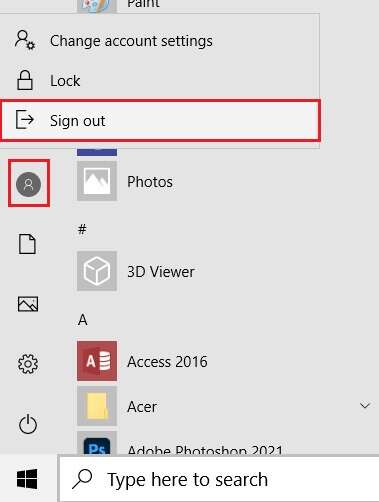
7. Log nu ind igen fra den nyoprettede konto. Kontroller, om du kan få adgang til elementet nu.
Metode 7: Skift brugeren som administrator
Visse filer/mapper og visse handlinger i Windows 10 kan kun tilgås eller udføres af administratorer. For at få adgang til alle filer på din computer på én gang skal du føje din brugerkonto til gruppen Administratorer. Dette giver dig ubegrænset adgang og retter fejlen "adgang nægtet" i Windows 10.
1. Tryk på Windows -nøgle , Og skriv computerstyring , og klik på at åbne.
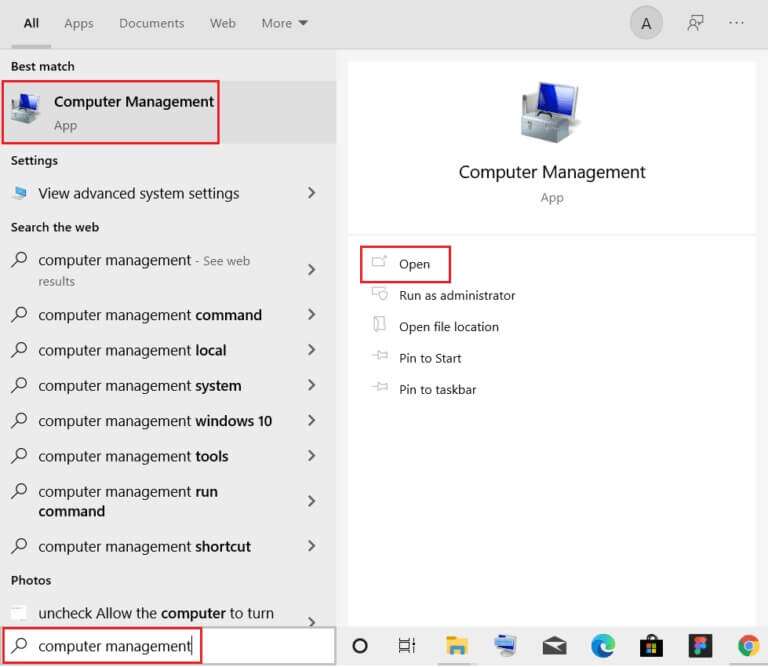
2. Gå til Systemværktøjer > Lokale brugere og grupper > Brugere i højre rude.
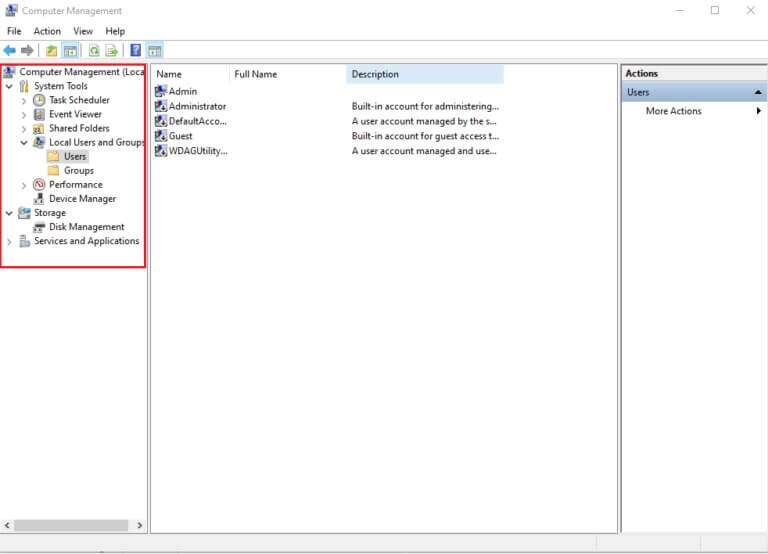
3. I venstre rude skal du højreklikke på den brugerkonto, hvorfra du oplever problemet, og vælge indstillingen "Egenskaber".
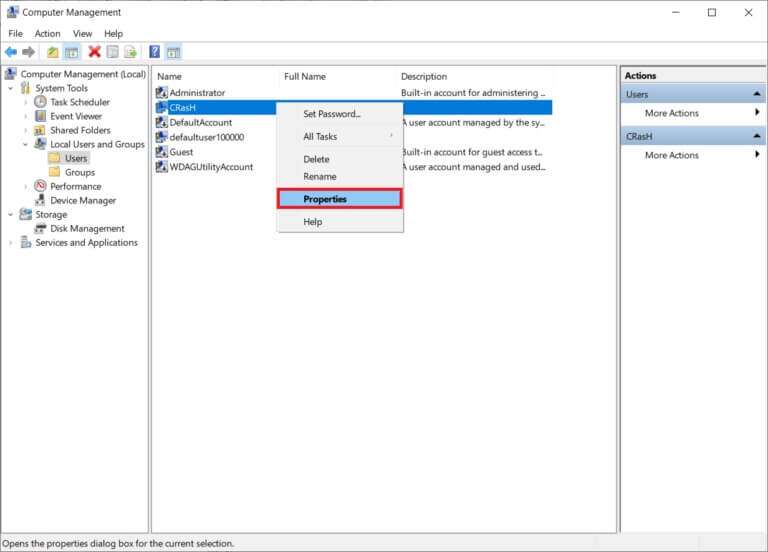
4. Gå til fanen Medlem af Klik på knappen Tilføj….
Varsel: Hvis du finder administratorer på listen over sektionsmedlemmer, skal du gå direkte til trin 7.
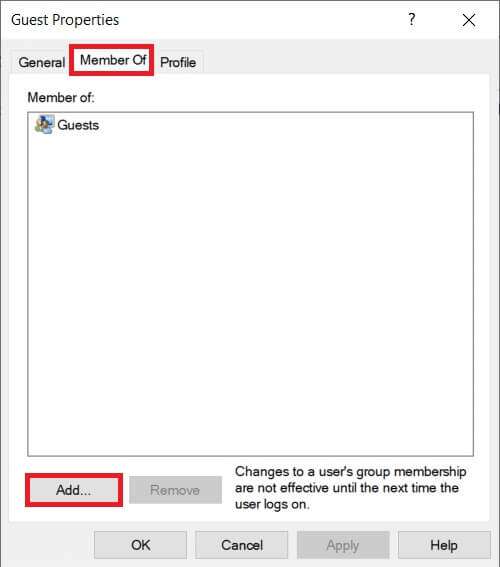
5. Skriv Administratorer i vinduet Vælg grupper.
Varsel: Du kan klikke på Kontroller navne for at bekræfte det indtastede objektnavn.
6. Klik på "OKAY" Når indtastningen ændres automatisk.
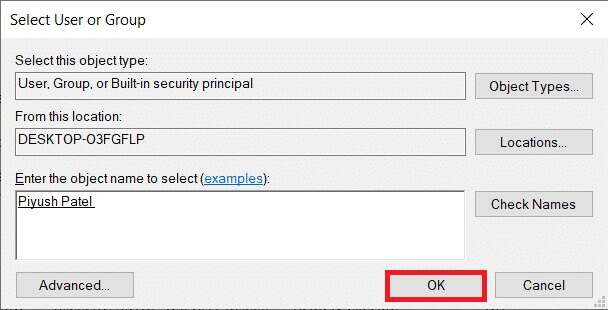
7. I fanen Medlem af Vælg de embedsmænd, der vises som fremhævede.
8. Klik på "Implementering" Derefter "OKAY" For at gemme disse ændringer.
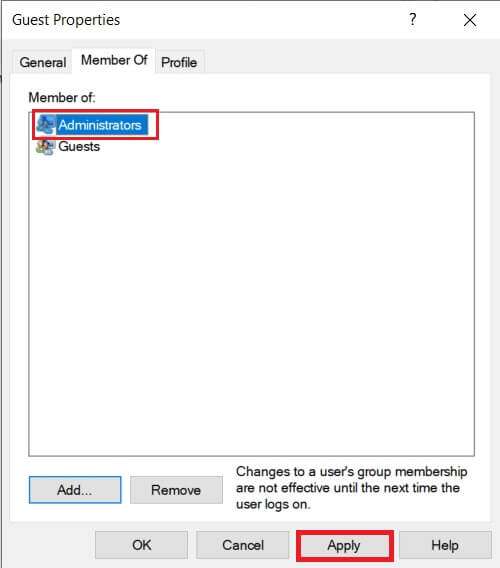
9. Genstart for en god stund, og prøv at få adgang til elementet igen.
Pro-tip: Der opstår fejl under kørsel af kommandoprompten
Bortset fra ovenstående scenarier, Nogle brugere oplevede også fejl. Når du forsøger at åbne et kommandopromptvindue, kan dette problem løses ved at:
- Enten fastgør kommandoprompten til startmenuen
- Eller start den med administratorrettigheder som beskrevet nedenfor.
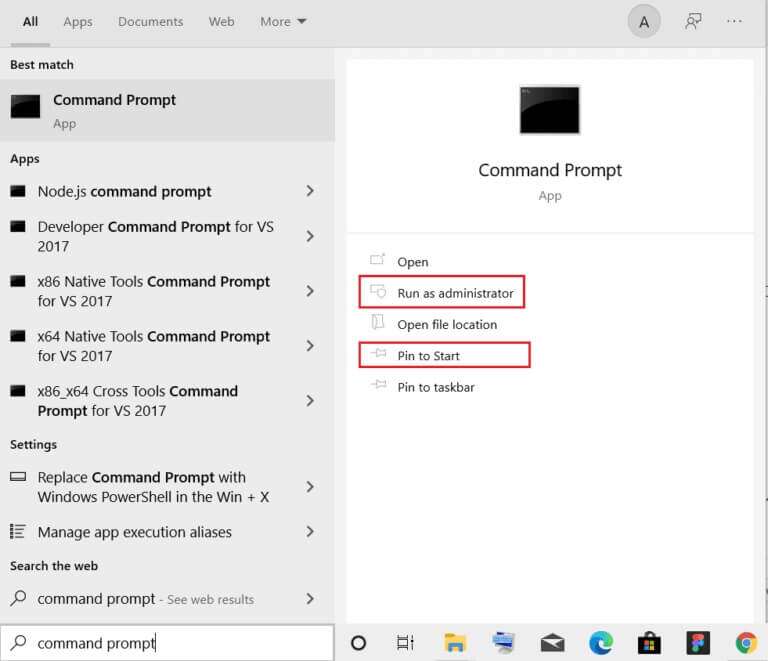
Jeg håber, at ovenstående metoder hjalp dig med at rette fejlen "Adgang nægtet" i Windows 10. Fortæl os, hvad du gerne vil have os til at undersøge næste gang. Fortæl os det i kommentarfeltet nedenfor.